
개요
데이터를 언제까지 드래그&복붙, CSV파일로 다운받아서 쓰실 것인가요. 이제는 자동화를 합시다.
- 대상자 : 기획자PM / 마케터 / 데이터분석가
그 외 Redash사용자와 데이터를자동화해야 하는 요구가 있으신 분들 전체. - 목표 : redash를 활용하여 데이터 자동화를 스스로 할 수 있다.
- 난이도 : 중하
- 실습 준비
- BigQuery 프로젝트 생성
- Redash로 돌린 쿼리
- 구글 스프레드시트
실습 단계
1. 데이터 호출
- redash에 접속 한 후, Create → New Query 에 들어갑니다.
- 하단 예시 쿼리를 복사 붙여넣기 후 실행Execute합니다.
#standardSQL
SELECT *
FROM `bigquery-public-data.austin_bikeshare.bikeshare_stations` -
Save버튼을 누릅니다.
-
메뉴에
show API key를 누릅니다.
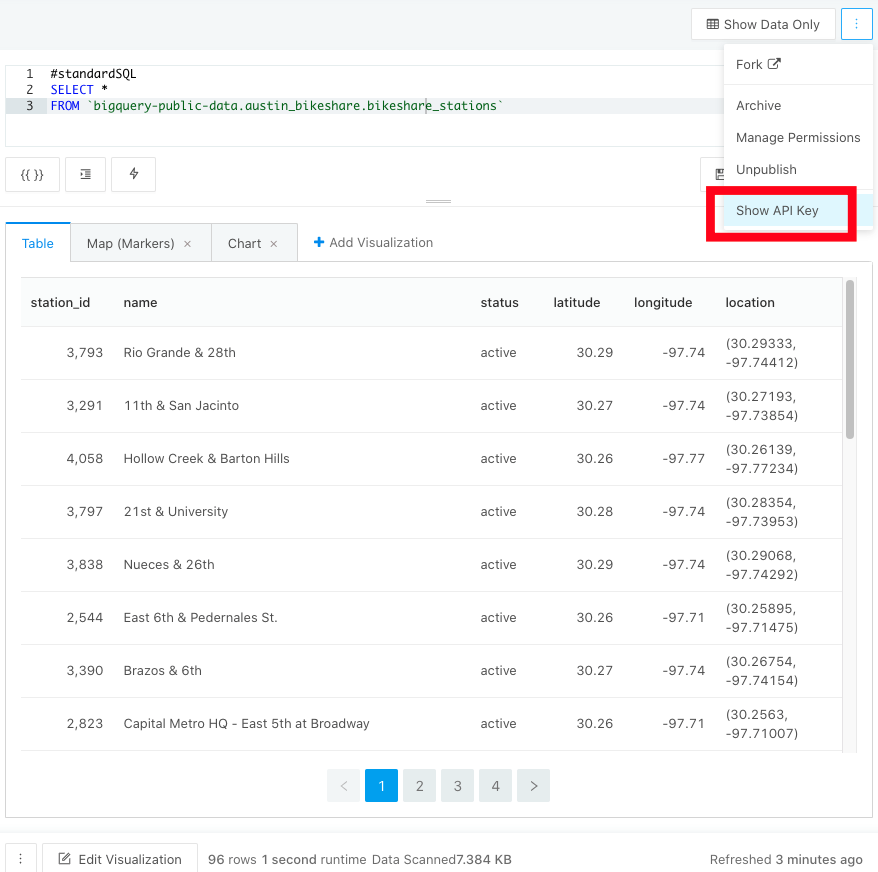
-
가운데
Results in CSV format에 해당하는 값을 복사합니다.
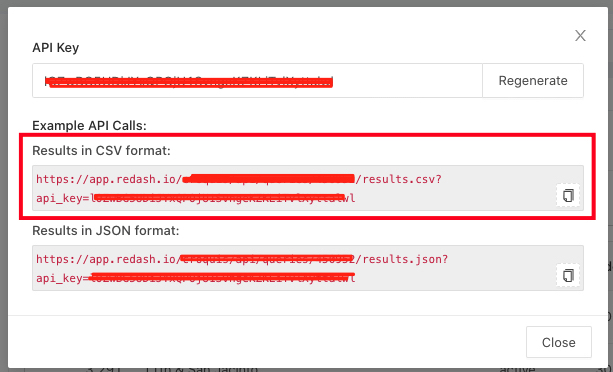
-
=IMPORTDATA("URL")을 작성합니다. ( 반드시 쌍따옴표""로 URL을 감싸주세요.)
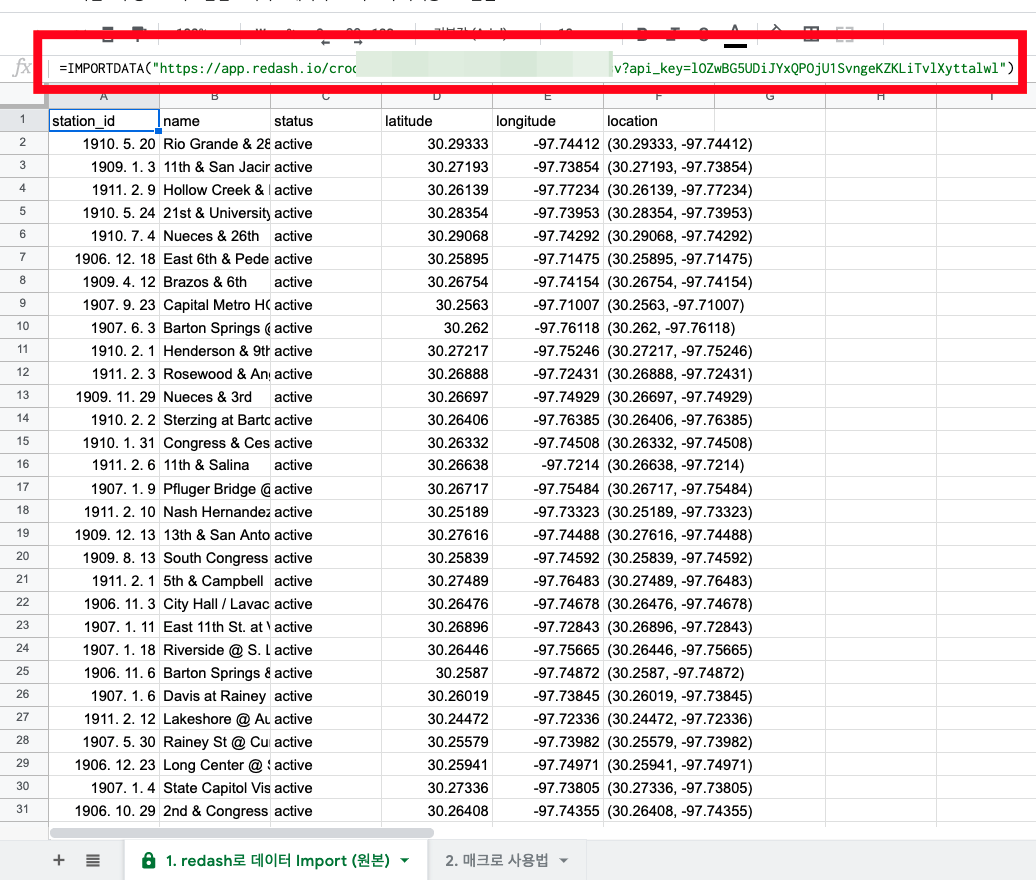
-
새로운 시트를 만들어
데이터값만 복사 후에 사용을 권장합니다. (그리고 redash로 데이터를 직접 가져오는 시트는 잠금LOCK을 설정합니다.)
2. 매크로 사용
-
메뉴 → 도구 → 매크로 → 매크로 기록을 누릅니다.
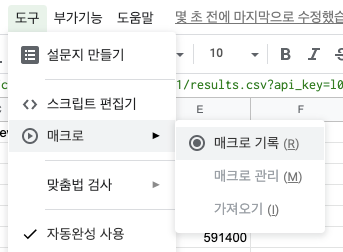
-
IMPORTDATA 셀 영역을 (DELETE)삭제 후 다시 (UNDO)되돌려주세요. 그리고 매크로를 저장해주세요.
-
메뉴에서
스크립트 편집기를 눌러주세요. (이때, 매크로 메뉴 하단에 매크로가 잘 저장되었는지 확인해주세요.)
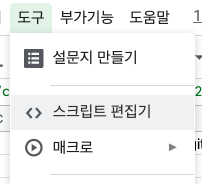
-
아래 화면이 띄어지면, 좌측 상단
파란색 영역을 눌러주면 앱스크립트 홈 https://script.google.com/home 으로 이동 합니다.
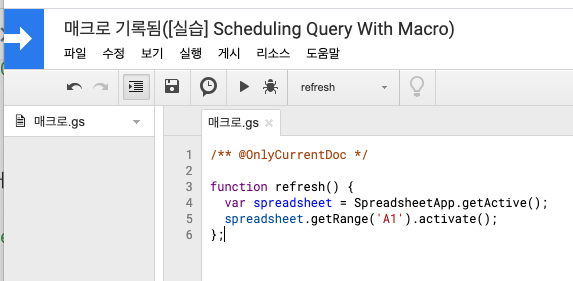
-
아래 화면에서, 해당하는 프로젝트의 메뉴를 누르고
트리거를 선택합니다.
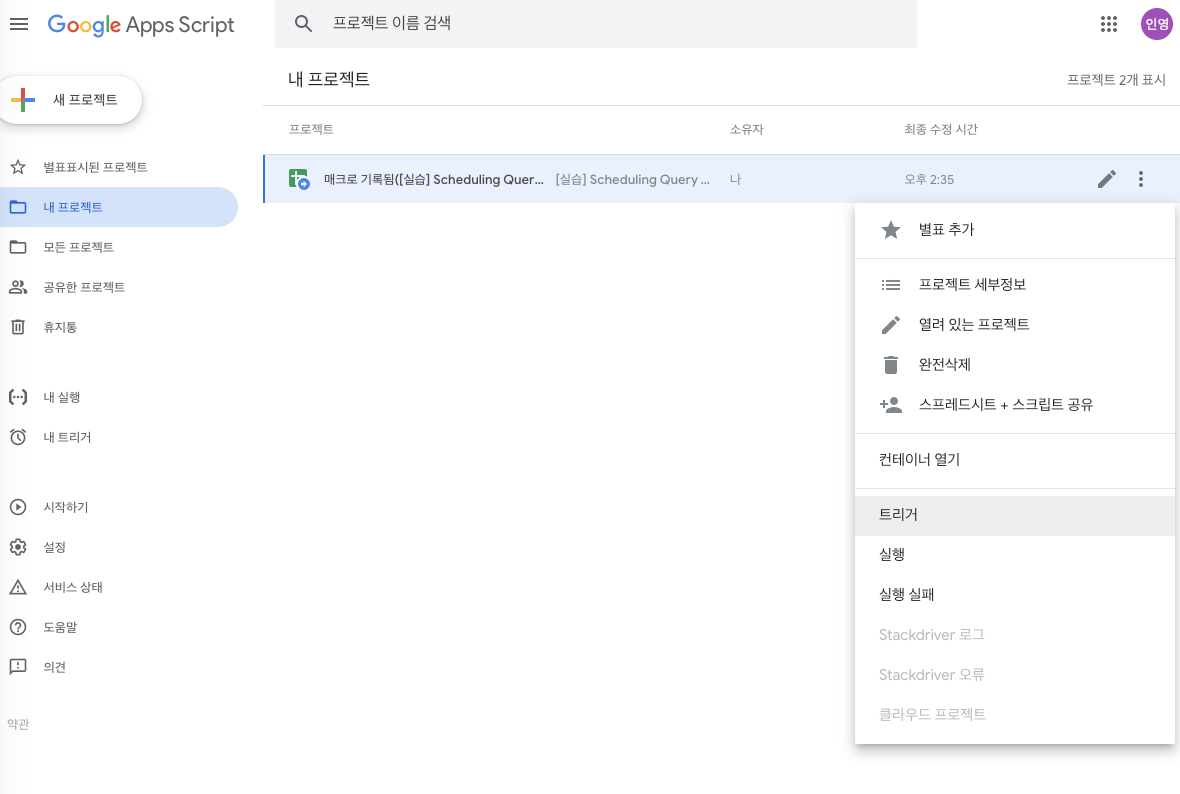
- 좌측 하단에
트리거 추가를 누르면, 아래 메뉴가 나옵니다.
- +) 현재 상태 그대로 저장을 해도 괜찮습니다.
스프레드시트가 열릴때마다 해당 매크로를 실행하다는 의미입니다.
- 혹시나 추가로 바꾸실꺼면,이벤트 소스 선택영역과이벤트 유형 선택만 보시면 됩니다.
- 이벤트 소스 선택 : 스프레드시트에서 / 시간 기반 / 캘린더
- 이벤트 유형 선택 : 열릴 시 / 수정 시 / 변경 시 / 양식 제출 시
- 트리거 실패시, gmail로 발송됩니다.
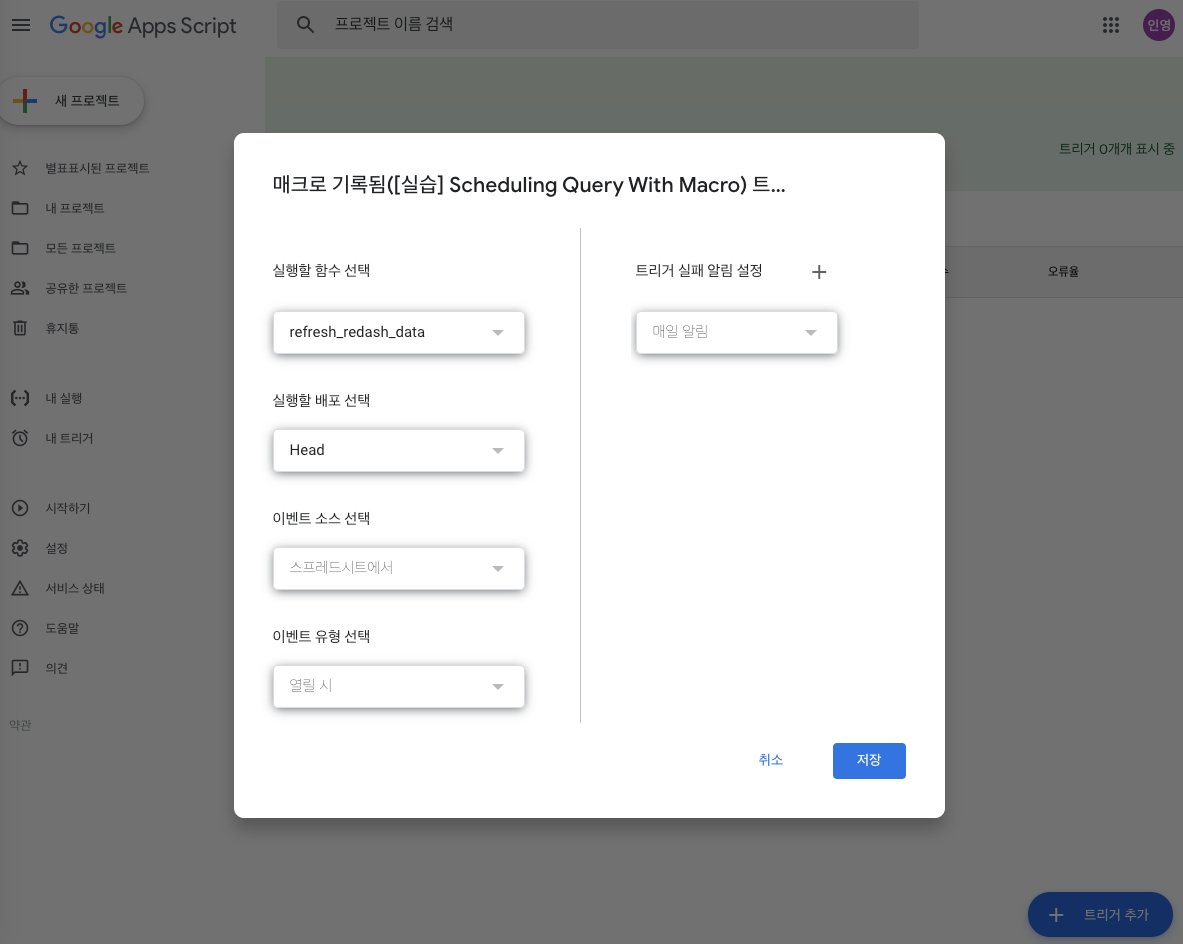
-
이후 권한 설정에 대한 것이므로 쭉 진행하면 됩니다.
-
짜잔. 아래와 같이 매크로 트리거가 생성되었습니다.
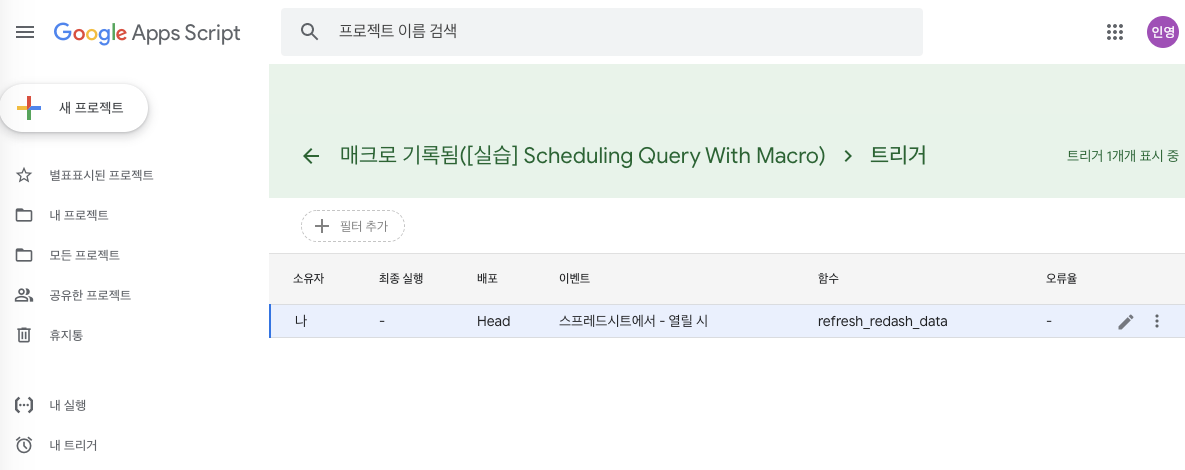
-
트리거가 제대로 실행되는지 확인하려면,
내 실행메뉴에서 로그를 확인 할 수 있습니다.
- 로그가 많은 것은, 제가 많이 실행 해보았습니다.
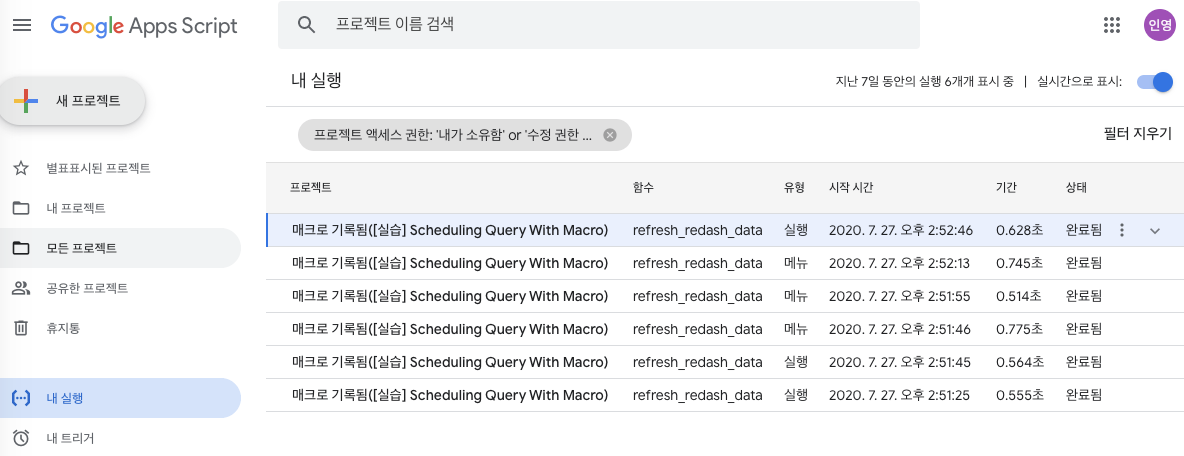
QNA
- Q.
URL에서 리소스를 찾을 수 없습니다.라고 뜹니다.- A1. 구글 시트
공유설정했는지 확인해주세요!
그 후, redash 쿼리 에디터에서 1.save를 한 후, 2.execute를 해주세요! - A2. 결과가 나왔었다가, 원인 불명의 오류가 발생해서 계속 안나옵니다. 쿼리를 실행 후, 반영되기까지 시간차가 걸릴 수 있습니다. 5분 정도 기다렸다가 다시 시도해보세요!
- A1. 구글 시트
- Q.
URL 콘텐츠의 리소스가 최대 크기를 초과했습니다.라고 뜹니다.- 데이터량이 많아서 안됩니다. 결과값의 전체 셀갯수가 5만개가 넘지 하게 해주세요!
- 필요없는 컬럼갯수를 줄이거나 혹은 LIMIT을 걸어서 행갯수를 줄이면서 돌리시면 해결 됩니다.
(EOD)
